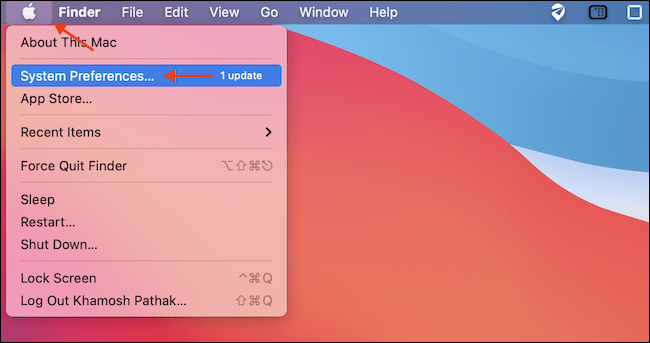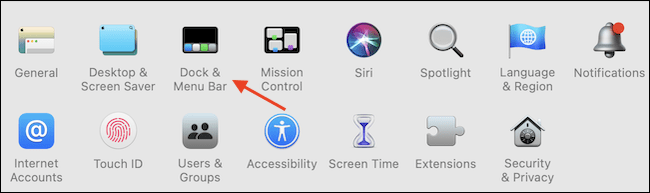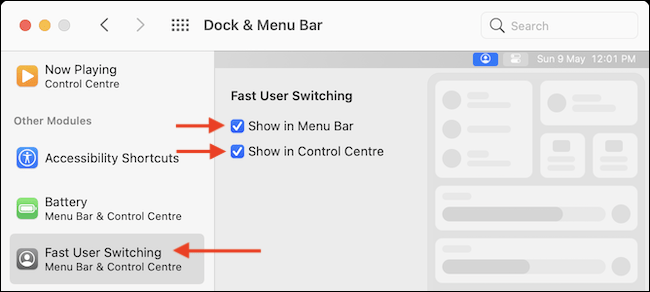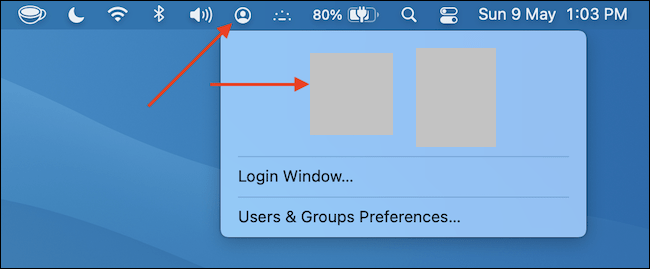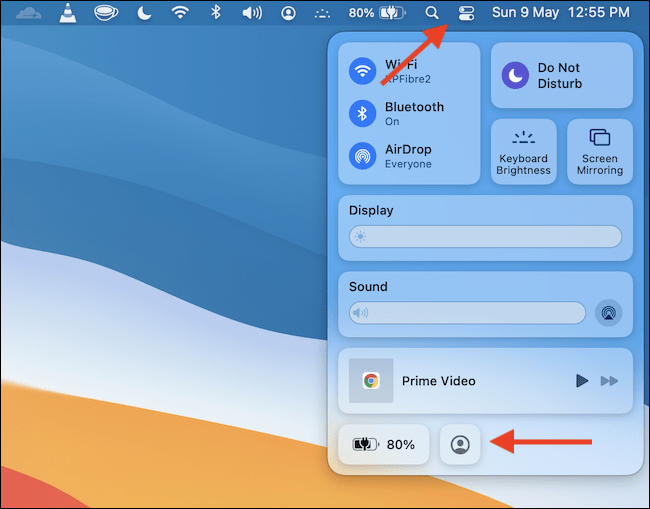Changer d’utilisateur sur Mac rapidement Très facile !
Grâce à l’option multi-utilisateurs de macOS, nous pouvons partager le même ordinateur avec plusieurs personnes et conserver nos fichiers et paramètres en toute sécurité. Cependant, basculer entre différents comptes peut être un processus fastidieux. Pour éviter ce processus, nous pouvons configurer pour changer de Nom d’utilisateur au Mac rapide à partir de la barre de menu ou du centre de contrôle.
Activer le changement rapide d’utilisateur dans la barre de menus et le centre de contrôle
Dans macOS Big Sur, vous pouvez ajouter un contrôle multi-utilisateurs au Centre de contrôle ou à partir de la barre de menu. De cette façon, en quelques clics rapides, nous pouvons changer d’utilisateur sans problème.
Pour cela, nous devrons cliquer sur l’icône Apple dans le coin supérieur gauche de l’écran et nous devrons sélectionner “Préférences Système”.
Une fois que nous sommes dans les Préférences Système, nous devrons cliquer sur “Dock & Menu Bar”.
Ahora nos vamos a la barra lateral izquierda en donde tendremos que buscar la opción “Cambio rápido de usuario” y luego daremos clic en la casilla de verificación que se encuentra al lado de “Mostrar en la barra de menú” o “Mostrar en el Centro de contrôle”.
Une fois que nous avons terminé, nous cliquons simplement sur le bouton rouge “Fermer” dans le coin gauche de la fenêtre pour quitter les “Préférences Système”.
Pour pouvoir utiliser cette fonction, nous allons devoir cliquer sur l’icône dans la barre de menu sous “Changement rapide d’utilisateur”, vous vous rendrez compte de quelle icône il s’agit, car elle ressemble au contour d’une personne dans un cercle. Et c’est dans le coin supérieur droit de l’écran. En cliquant sur cette icône, nous verrons tous les utilisateurs disponibles.
Si l’utilisateur auquel nous allons changer n’a pas de mot de passe configuré, nous le changerons immédiatement. Si ledit utilisateur a un mot de passe, nous devons l’écrire avant de pouvoir entrer.
Nous pouvons également le faire à partir du Control Center. Nous allons devoir cliquer précisément sur son icône qui se trouve dans le coin supérieur droit de l’écran. Icône à côté de l’heure et de la date.
Juste en dessous de tout dans le Control Center, nous trouverons une icône pour pouvoir changer rapidement d’utilisateur sur Mac qui a la forme d’une personne autour d’un cercle.
Partage-le avec tes amis!